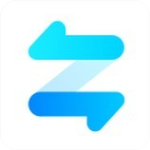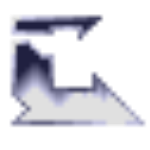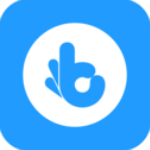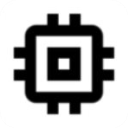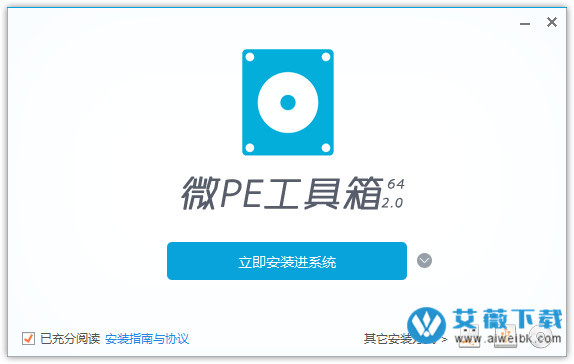
微pe工具箱使用教程
1、首先前往本站下载该软件
2、接下来选择需要下载的版本

3、软件下载完成后,就可以制作WinPE了,直接双击打开下载好的【wepe_64.exe】文件,点击右下角USB样式的图标。
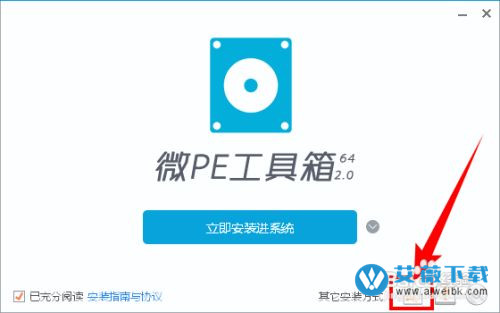
4、然后在“待写入U盘”项中选择自己的U盘,在“U盘卷标”框中可以输入U盘的名称,这里我输入该软件,勾选“包含DOS工具箱”,点击【立即安装进U盘】按钮,在弹出的提示框中点击【开始制作】按钮。
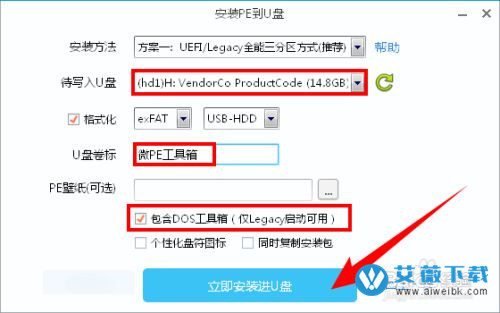
5、我们要注意制作启动盘会格式化U盘,请提前备份好U盘中的数据。制作启动盘的时间可能会比较长,请耐心等待。
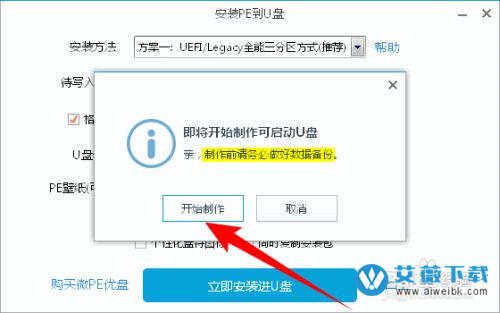
6、最后启动盘制作完成后,U盘被分成了二个分区,其中“EFI”分区中是PE所在的分区,不要动他,有的电脑可能会隐藏该分区,PE工具箱是空白分区,我们可以当成普通U盘来使用。
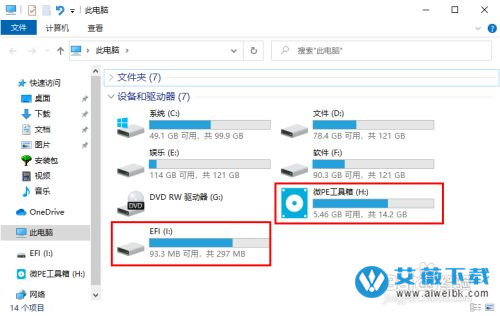
软件功能
全能的安装程序
1.微PE工具箱的智能EXE安装包使得WinPE能够灵活地安装到系统开机启动项、制作可启动U盘、移动硬盘、生成ISO镜像。
2.全面并完美地支持各个操作系统,甚至是在最新的UEFI启动的系统。
3.我们致力于让复杂的技术操作简单化,让维护效率迅速提升。安装PE从此变得特别简单。
完整并精简的内核
1.为了创造一个功能完整、体积更小的Windows子系统,微PE做出了推进行业发展的努力。
2.我们花了巨大的精力研究Win系统内核,精简掉了很多在WinPE维护操作中不必要的文件,并保证了功能完整不缺失,每一个MB都不浪费。
3.我们的极致追求让一个采用Win8系统内核的WinPE在保证稳定性的前提下做到了业界最小。
性价比超高的第三方工具合集
1.为了让我们在PE中能够完成更多的维护操作,我们甄选了一大批备受好评的维护型工具软件,这些软件均来自经验丰富的开发者,每个都很好用。
2.同时我们对全部软件都进行了精简和压缩适配,在保证功能完整的情况下,减小了存储和传输的成本。
3.我们的这些努力使微PE成为唯一一个不但内核小,而且工具全的PE工具箱,堪称精华中的精华。
软件特色
1.微乎其微,触手可及。
功能极其强大,但又精巧到“可以塞进钱包",微PE不仅实现了这一目标,甚至还超出了许多的预期。
2.一键安装,极速启动。
全新的安装程序,处处彰显品质。极速进入PE,争分夺秒。我们所做的这一切,让您的所有维护操作都顺利极了。
3.既然免费,岂能不纯净!
偷设主页?强制安装?还死不承认?NO,NO,NO。流氓气质今生与我们无缘,我们只想安静哒做个美土豪。老板的任性,成就了唯一值得信赖的PE工具箱。
4.最后的救命稻草,爱不释手。
在微PE面前,任何PC系统软故障,都能迎刃而解。最全面最给力的维护工具合集,挽救您于危难。它将永远是您的好伙伴。
微pe工具箱安装系统教程
一、安装准备
1、8G或更大容量U盘
2、制作微pe启动盘
3、系统镜像下载
二、U盘启动设置:bios设置u盘启动方法
三、微peu盘安装系统步骤如下
1、根据安装准备的教程制作好微pe启动U盘,然后把下载的系统镜像iso直接复制到U盘中,镜像大于4G也可以放进去;
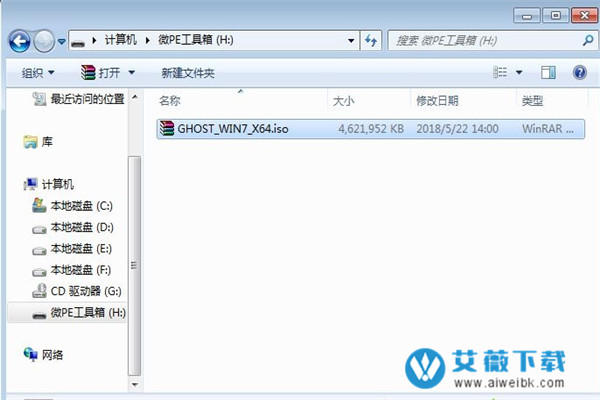
2、在需要装系统的电脑上插入pe工具箱,重启过程中不停按F12或F11或Esc等启动快捷键调出启动菜单,选择识别到的U盘选项,一般是带有USB的选项,或者是U盘的品牌名称,比如Toshiba、Sandisk或者Generic Flash Disk。如果同时出现两个U盘项,选择不带uefi的项,表示在legacy模式下安装,选择之后按回车键;

3、进入到微pe系统,如果不需要全盘重新分区,直接执行第6步,如果打算重新分盘,双击桌面上的【分区工具DiskGenius】,右键HD0整个硬盘,选择【快速分区】;
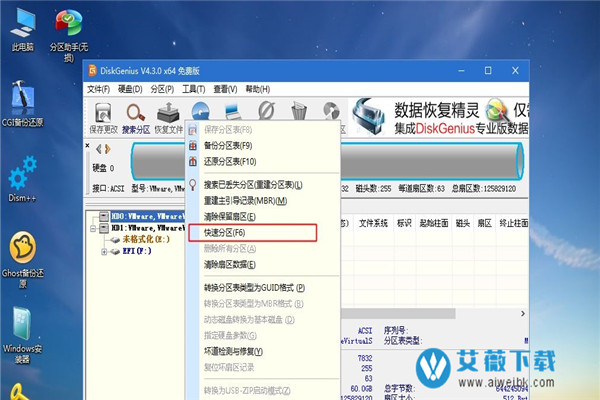
4、默认是MBR分区表类型,设置分区数目、分区大小,卷标为【系统】的表示系统盘(C盘),建议50G以上,如果是固态硬盘,勾选【对齐分区到此扇区数的整数倍】,默认2048即可4k对齐,选择4096也可以,随便,最后点击确定;
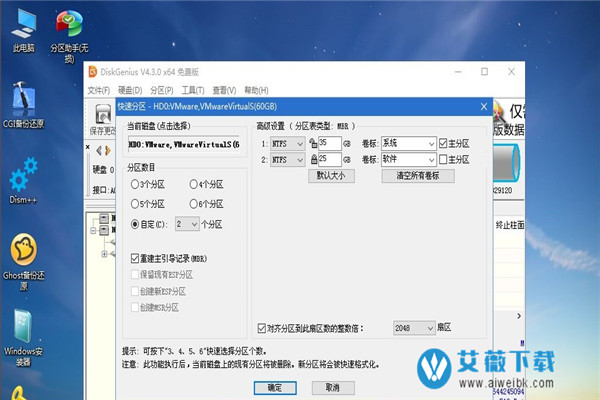
5、执行硬盘重新分区过程,等待一会儿即可,分区之后,如图所示,如果盘符错乱,右键选择更改驱动器路径,自行修改;
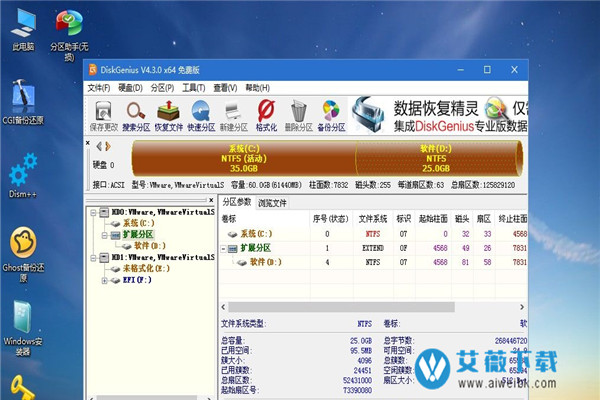
6、完成分区之后,打开此电脑—微pe工具箱,右键系统iso镜像,选择【装载】,如果没有装载,则右键—打开方式—资源管理器打开;
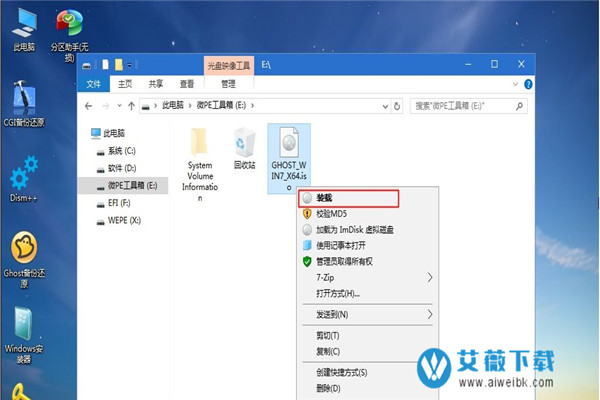
7、win10pe支持直接打开iso镜像,如图所示,运行绿色图标【双击安装系统】;
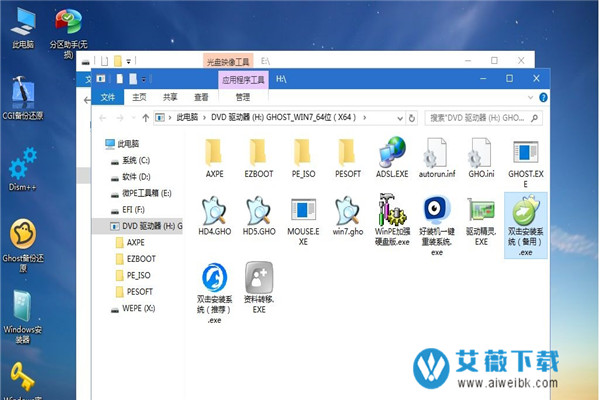
8、选择【还原分区】,GHO WIM ISO映像路径自动提取到gho文件,安装位置是通常是C盘,建议看仔细点,可能不是显示C盘,可以根据卷标或总大小来判断,最后点击确定;

9、弹出提示框,勾选【完成后重启】和【引导修复】,点击是;

10、在这个界面中,执行系统安装部署到C盘的过程,等待进度条;
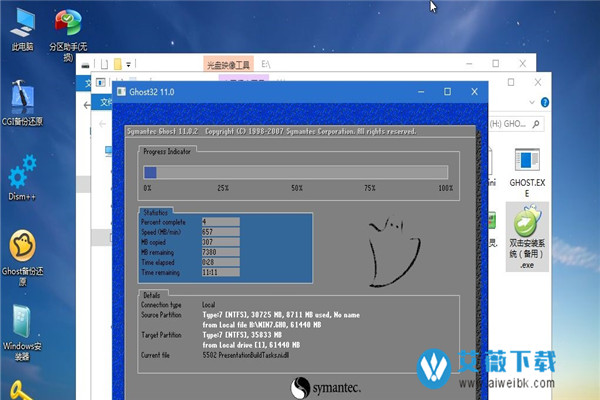
11、操作完成后自动重启,重启时拔出U盘,进入这个界面,执行系统组件、驱动安装、系统配置和激活过程;

12、之后还会再重启一次,为首次使用计算机做准备,最后重启进入系统桌面,系统安装完成。

更新日志
1、为工具箱用户提供教程,因此在PE桌面上增加了一个微PE小助手,扫码可看教程(教程部署中)。
2、更新INTEL RST驱动,解决默认开启RST(RAID ON)的一些新机型,无法直接看到硬盘的问题。
3、补充一些GPIO/I2C 驱动,以支持更多触控板和键鼠。
4、补充Bitlocker解锁功能所需的相关组件,现在支持在PE内解锁Bitlocker盘了。
5、补充REFS、UDF相关功能所需的dll文件。
6、修复WIN10PE无法直接安装原版WIN7的问题。
7、修复windows安装器不自动重启的问题。
8、变更调整盘符错乱的方式为PECMD方式。
9、变更资源管理器图标为详细信息。
10、删除文件时的弹出确认窗口。